Code-Beispiel
Eingestellte Farbtiefe ermitteln
| Lizenz: | Erster Autor: | Letzte Bearbeitung: |
| k. A. |  Eternal_Pain Eternal_Pain |  13.06.2007 13.06.2007 |
Quelle:fb@rchive
Autor:Benjamin Kunz
Heute zeig ich euch mal, wie ihr die eingetsellte Farbtiefe von
eurem Computer ermitteln könnt. Ist ganz nützlich, wenn euer Programm
eine gewisse Farbtiefe haben muss, so könnt ihr es Prüfen.
Declare Function GetDeviceCaps Lib "gdi32" Alias "GetDeviceCaps" _
(ByVal hDC As Long, ByVal nIndex As Long) As Long
Declare Function GetDC Lib "user32" Alias "GetDC" _
(ByVal hwnd As Long) As Long
Declare Function ReleaseDC Lib "user32" Alias "ReleaseDC"_
(ByVal hwnd As Long, ByVal hDC As Long) As Long
Declare Function Farbtiefe() As String
Print Farbtiefe()
Sleep
End
Public Function Farbtiefe() As String
Dim hDC As Long
Dim cPixels As Long
Dim lResult As Long
Dim Text As String
Const BITSPIXEL = 12
Const PLANES = 14
hDC = GetDC(0)
cPixels = GetDeviceCaps(hDC, BITSPIXEL) * _
GetDeviceCaps(hDC, PLANES)
lResult = ReleaseDC(0, hDC)
Select Case cPixels
Case 1: Text = "Monchrom"
Case 4: Text = "16 Farben"
Case 8: Text = "256 Farben"
Case 16: Text = "16 Bit Farbtiefe"
Case 24: Text = "24 Bit Farbtiefe"
Case 32: Text = "32 Bit Farbtiefe"
End Select
Farbtiefe = Text
End Function
| Zusätzliche Informationen und Funktionen | |||||||
|---|---|---|---|---|---|---|---|
|
|
||||||

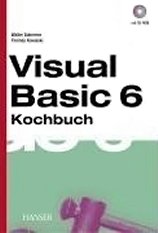

 FreeBASIC-Nachrichten jetzt auch über Twitter erhalten. Follow us!
FreeBASIC-Nachrichten jetzt auch über Twitter erhalten. Follow us! Bearbeiten
Bearbeiten Versionen
Versionen